Независимо от сложности модели вы используете те же существенные шаги для создания космической модели, как вы были бы для создания любого другого Simulink® модель.
Откройте Библиотеку Aerospace Blockset™. Можно получить доступ к этой библиотеке через Браузер Библиотеки Simulink или непосредственно открытый окно Aerospace Blockset из MATLAB® командная строка:
Дважды кликните любую библиотеку в окне, чтобы отобразить его содержимое. Следующий рисунок показывает окно библиотеки Aerospace Blockset.
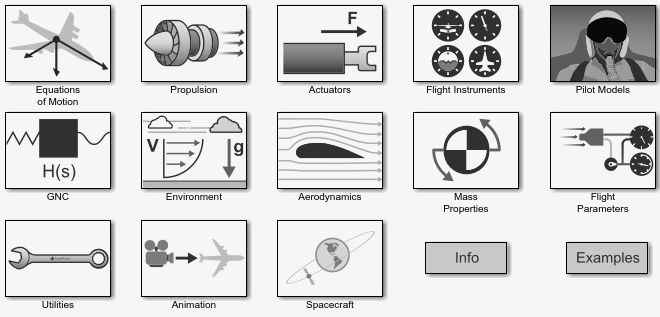
Выберите и расположите блоки. Необходимо сначала выбрать блоки, что необходимо создать модель, и затем расположить блоки в окно модели. Для большинства моделей Simulink вы выбираете один или несколько блоков из каждой из следующих категорий:
Исходные блоки генерируют или импортируют сигналы в модель, такие как синусоида, часы или белый шум ограниченной полосы.
Блоки симуляции могут состоять почти из любого типа блока, который выполняет действие в симуляции. Блок симуляции представляет часть функциональности модели, которая будет симулирована, такие как блок привода, математическая операция, блок из библиотеки Aerospace Blockset, и так далее.
Маршрутизация сигнала блокирует сигналы маршрута от одной точки в модели другому. Если необходимо объединить или перенаправить два или больше сигнала в модели, вы будете, вероятно, использовать блок Simulink Signal Routing, такой как Mux и Demux.
Как альтернатива блоку Mux, рассмотрите Vector опция блока Vector Concatenate параметр Mode. Этот блок обеспечивает более общий способ для вас направить сигналы от одной точки в модели другому. Vector режим берет в качестве входа вектор из сигналов совпадающего типа данных и создает непрерывный выходной сигнал. В зависимости от входа этот блок выводит строку или вектор-столбец, если какие-либо из входных параметров являются строкой или вектор-столбцами, соответственно.
Снизьте отображение блоков, запишите или сохраните выход модели. Чтобы видеть результаты симуляции, необходимо использовать блок Sink.
Сконфигурируйте блоки. Большинство блоков показывает параметры конфигурации, которые позволяют вам настроить функциональность блока к определенным параметрам симуляции. Например, блок ISA Atmosphere Model обеспечивает параметры конфигурации для установки высоты тропосферы, тропопауза и плотность воздуха на уровне моря.
Соедините блоки. Чтобы создать трассы сигнала между блоками, вы соединяете блоки друг с другом. Можно сделать это вручную путем перетаскивания, или можно соединить блоки автоматически.
Инкапсулируйте подсистемы. Системы, сделанные с блоками Aerospace Blockset, могут функционировать как подсистемы больших, более сложных моделей, как подсистемы в любой модели Simulink.